桌面虚拟化软件测试方案及测试报告汇总.docx
《桌面虚拟化软件测试方案及测试报告汇总.docx》由会员分享,可在线阅读,更多相关《桌面虚拟化软件测试方案及测试报告汇总.docx(24页珍藏版)》请在冰豆网上搜索。
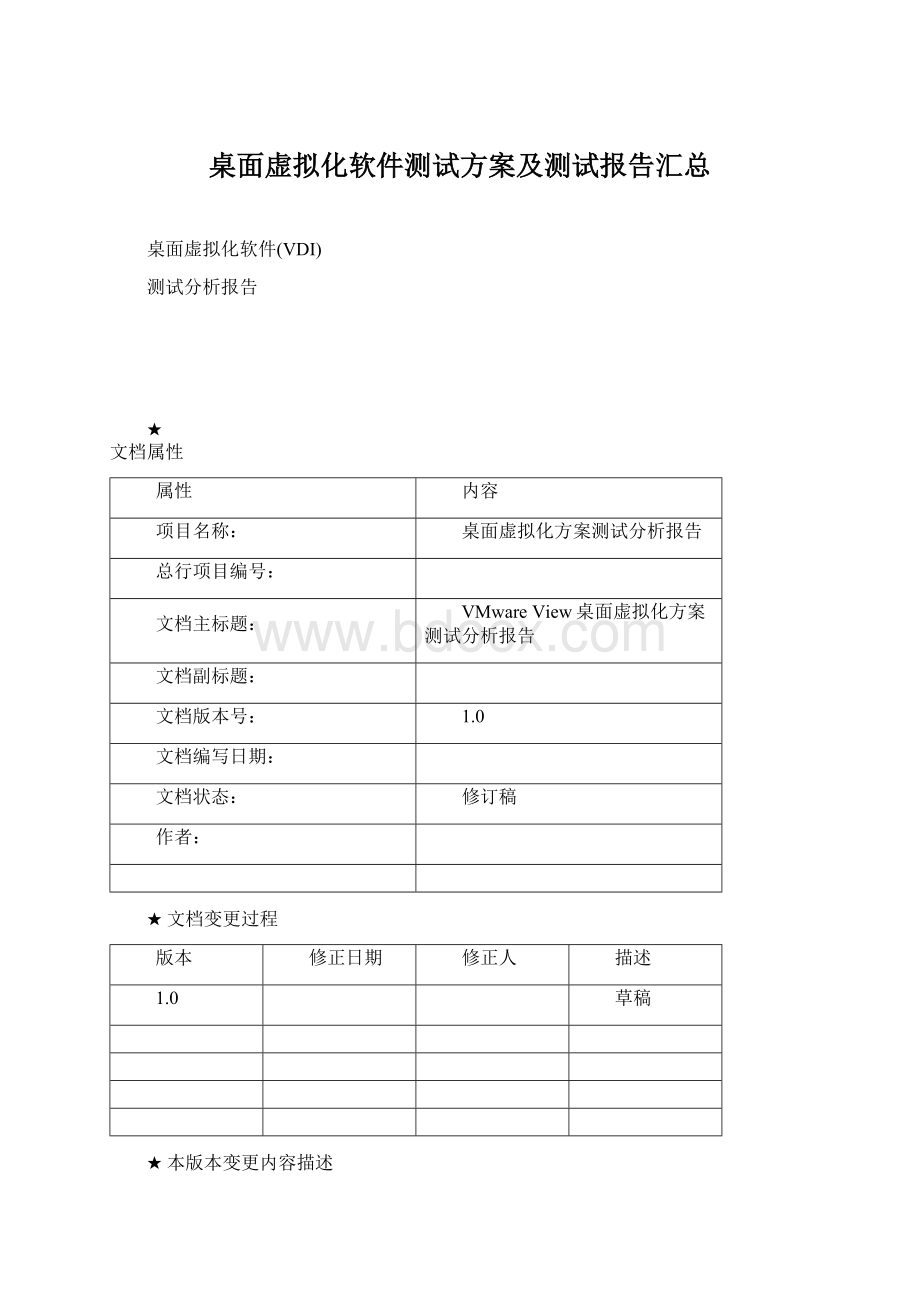
桌面虚拟化软件测试方案及测试报告汇总
桌面虚拟化软件(VDI)
测试分析报告
★
文档属性
属性
内容
项目名称:
桌面虚拟化方案测试分析报告
总行项目编号:
文档主标题:
VMwareView桌面虚拟化方案测试分析报告
文档副标题:
文档版本号:
1.0
文档编写日期:
文档状态:
修订稿
作者:
★文档变更过程
版本
修正日期
修正人
描述
1.0
草稿
★本版本变更内容描述
序号
修改内容描述
目录
第一章前言4
1.测试背景4
2.测试目的4
3.VMwareView简介4
第二章测试方案6
1.方案概述6
2.测试环境7
第三章测试过程及用例10
一、基本功能测试10
二、业务功能测试12
三、兼容性测试12
四、基础架构平台15
五、运维管理测试16
六、系统安全测试17
第四章测试结论分析19
第一章前言
1.测试背景
虚拟化技术是云计算的关键技术之一,随着云计算技术的逐步推广,基于桌面提供云+端的桌面云IT基础设施架构方案,由于其低成本、低功耗、高安全、易管理,已在金融、电信、电力等行业的呼叫中心、营业厅、OA办公等领域得到部署和应用。
随着信息化进程的不断深入,传统的PC访问模式也逐渐的不能适应业务快速发展的业务需要,尝试在一些业务场景使用桌面虚拟化方式来替换原有的PC架构。
VMware作为业界最为领先的虚拟化厂商,其引以为豪的VMwareView产品在全球数以万计的客户环境中平稳可靠的运行。
2.测试目的
此次测试将由北明软件研发中心主导,VMware公司配合。
通过此次测试需要达到以下目的:
验证虚拟桌面系统与用户环境的兼容性;
验证对各种终端设备的支持情况;
验证虚拟桌面平台功能是否可以满足业务要求。
进而得出桌面虚拟化方案的可行性结论。
3.VMwareView简介
VMwareView™是业界最为领先的桌面虚拟化平台,是专为以安全托管服务的形式交付桌面而构建的唯一解决方案。
VMwareView以经过验证的VMwarevSphere™的强大功能为基础,只有该产品提供了各种组织降低成本、简化管理和提高最终用户满意度所需的平台、管理工具和丰富的用户体验。
利用VMwareView桌面虚拟化构建基于服务器的桌面解决方案,可以解决PC桌面面临的各种难题。
同时,借助View桌面虚拟化,在使用VMwareESX软件虚拟化的服务器上运行的虚拟机中,可以构建完整的桌面环境-操作系统、应用程序和配置。
VMwareView使用虚拟化切断了桌面和关联的操作系统、应用程序和硬件之间的联系。
通过将桌面操作系统、应用程序和用户数据封装到相互隔离的层次,此解决方案允许IT人员独立地更改、更新和部署每个组件,从而获得更高的业务灵活性并缩短响应时间。
最终获得的访问模型将更加灵活,能够提高安全性、降低运营成本和简化桌面管理。
客户在实施了使用VMwareView桌面虚拟化的桌面解决方案后,可以获得如下好处:
⏹提高资源利用率:
由于一台服务器可以运行多个桌面环境,因此客户能够有效集中硬件资源。
同时,该解决方案十分灵活,您可以轻松地重新使用计算资源,并以动态形式将其分配给桌面环境。
⏹降低成本:
通过集中管理和资源并消除远程办公室的IT基础架构,实现桌面硬件的标准化,VMwareView可将桌面计算的总体成本减少达45%之多。
⏹提高安全性:
由于所有数据都保持在企业防火墙内,因此VMwareView可以尽量减少风险和数据丢失。
内置SSL加密提供从非受管的设备到虚拟桌面的安全隧道。
⏹改善管理和控制:
通过ViewManager和vCenter,可以集中管理数据中心的所有桌面,即时为新用户、部门或办公室调配桌面。
从中央映像创建即时克隆,并创建动态桌面池,以便快速调配和更新。
此外,桌面管理员还能使部署过程的更多步骤自动化。
⏹提高业务灵活性和用户灵活性:
ViewManager能适应不断变化的业务需求,如添加新桌面用户或用户组等,用户可以从单个客户端访问多个桌面环境,同时还能为来自网络任何位置的每个用户提供一致的体验,管理员可在瞬间存档或丢弃非活动的桌面环境,以收回资源并立即分配给其他用途。
⏹提高数据保护能力:
管理员只需遵循目前在数据中心使用的备份过程,即可确保可靠的桌面备份。
虚拟机的硬件独立性极大地简化了桌面恢复工作。
另外,由于所有数据均驻留在数据中心,因此保护数据安全的工作也得到了简化。
⏹可靠的业务连续性和灾难恢复:
VMwareView基于业界领先的VMwareVirtualInfrastructure,能够将桌面备份和恢复作为数据中心内的业务流程实现自动化。
⏹降低碳排放量和能源成本:
瘦客户端设备的功耗通常只相当于传统PC的1/10,通过将VMwareView与瘦客户端设备结合使用,可以降低能源成本,并将碳排放量降低80%之多(“基础架构虚拟化”,ButlerGroup,2007年9月)
第二章测试方案
1.方案概述
本次测试主要从以下要点进行考虑:
编号
测试项目
描述
1
基本功能
针对现有客户端运维管理中面临的问题,测试进行桌面虚拟化后是否能够解决
2
业务功能
测试进行桌面虚拟化后是否能够适应当前的业务需要
3
兼容性
验证虚拟桌面平台能够兼容xx现有的软件,硬件
4
基础平台
验证虚拟化平台基础架构是否可以满足xx业务需要,保证业务的不中断,从保障业务持续运行的需求来测试桌面虚拟化系统的可靠性、可用性和系统备份、恢复的能力
5
运维管理
从管理员管理运维的角度考虑,验证虚拟化管理平台是否可以满足用户需求
6
系统安全
从安全角度验证虚拟化平台的安全性及遵从性
2.测试环境
该逻辑拓扑图展示了VMwareView环境的完整部署架构。
从该架构可以看出,VMwareView桌面虚拟化构建于VMwarevSphere5基础架构之上,它采用基于服务器的计算模型,在vSphere4平台上(缺省即为企业增强版),以静态(静态永久桌面)或动态桌面池(动态创建并可回收的桌面)的方式为每个不同权限级别的用户提供各自独立的虚拟桌面系统。
通过ViewManager管理套件连接后台的vCenter,VMwareViewManager是一个企业级的连接代理(connectionbroker),它简化了虚拟桌面的管理、配置和部署,提供了虚拟桌面用户管理及虚拟桌面用户与后台虚拟桌面系统的会话管理,通过ViewManager能够根据需要创建静态桌面池和动态桌面池,简化卓面系统的部署和管理。
ViewManager通过一个单一的控制台进行集中和安全的管理,并且提供了模块化的部署方式,能够提供安全的远程VPN连接。
ViewComposer有助于降低高达百分之七十的虚拟桌面存储费用并简化了不同分组用户的系统镜像管理、补丁更新等工作。
在ViewComposer基础上使用VMware链接克隆技术,就能够利用掌握的桌面镜像,自动创建和一次更新成千上万的虚拟桌面,大大简化了系统部署和维护的工作。
而采用VMware的ThinApp应用封装技术,则能够让多个不同版本的应用程序在一个桌面上运行而不会发生冲突——例如在Window7上运行IE6,这在某些应用场景下是非常有用、也是传统技术所不能实现的,这就降低了应用程序的部署和维护成本,同时能够应用最新的桌面系统以保证系统维护和服务的顺畅简洁(例如在WindowsXP/Windows2003等微软系统纷纷停止安全更新和服务情况下)。
VMwareView还提供本地模式(LocalMode),能够允许完整的虚拟桌面基于完整的安全访问策略基础上,在后台数据中心和物理桌面设备之间移动(虚拟桌面可以下载到本地,基于安全策略的保护离线使用),从而给与了虚拟桌面系统更好的灵活性。
物理服务器配置
服务器型号
CPU
内存
硬盘
网络
IP地址
DellR910
4CPU
96G
300G
1000M
在上述物理服务器,我们安装VMwareESX5.1产品。
并创建如下虚拟机,用来做虚拟桌面相关的功能测试
功能角色
机器名
IP
CPU
内存
操作系统
ViewManager
Vcenter
活动目录控制器
虚拟桌面模板机
虚拟桌面ThinApp打包工作站
虚拟桌面
软件列表
VMware:
✓ESX5.1(企业增强版)
✓VMwarevCenter5.1
✓VMwareView5
✓Microsoft:
✓Windows7虚拟桌面操作系统
✓Windows2003(64bit)域控制器、DNS、DHCP,vCenter操作系统,架构服务器,
✓Windows2008(64bit)ViewManager
第三章测试过程及用例
本测试将由基本功能,业务功能,兼容性,基础平台,运维管理,系统安全六大方面进行功能型测试。
性能及压力测试不在本次测试范围内。
一、基本功能测试
本部分测试进行的一些基本功能测试。
序号
测试类别
测试项目
测试结果
1
桌面访问方式
可通过Web方式从传统PC访问虚拟桌面
可通过C/S客户端方式从传统PC访问虚拟桌面
允许非管理员权限用户安装使用虚拟桌面客户端
通过瘦客户机内置的客户端访问虚拟桌面
支持专用的零客户端设备,即开即用,提供安全高速的桌面访问
通过IPAD等移动设备访问虚拟桌面
2
桌面提供模式
①虚拟桌面可充分利用本地计算机资源,运行在PC客户端(本地离线模式)
②终端服务共享桌面方式,使用服务器计算能力运算
③浮动虚拟桌面方式(VDI)
④专用虚拟桌面方式(VDI)
3
打印功能
内置通用的打印驱动,无需在虚拟桌面内安装打印机驱动
通用打印驱动要求能支持各类型打印机,包括支持PCL,PS等打印描述语言
支持基于位置信息的打印,可根据用户所在位置,自动选择最近的打印机输出
支持用户调节的打印质量、压缩比选项设置
4
用户体验
与普通PC相比,用户操作界面及习惯均不改变
PCOIP可在网络繁忙时自动降低图像质量。
通过减少屏幕更新延迟保持良好的响应速度,当网络不再繁忙时恢复最佳图像质量。
可在网络限制条件相同的情况下,提供相似或更好的用户体验
可以支持到4个显示器,并可以分别调整各显示器的分辨率,每个显示器的最大分辨率为2560*1600。
此外还支持旋转显示和自动调整功能。
根据连接客户端的分辨率,动态调整虚拟桌面分辨率。
用户虚拟桌面颜色为32位,保证图像显示质量。
断开客户端网络,重新建立连接后用户能恢复到断线前的界面,数据没有丢失
在一个终端登录打开桌面后,拔掉网线,在另一个终端使用同一个帐号登录,测试业务的连续性
二、业务功能测试
编号
测试内容
测试描述
测试结果
1
办公需求
用户可通过虚拟桌面访问xx业务系统
用户可通过虚拟桌面进行日常办公操作
办公人员可正常使用U盘或者移动硬盘进行文件的复制、剪切、粘贴等操作
用户可使用播放器,录音软件进行音频的播放及录制
2
远程接入
在桌面虚拟化模式下,测试人员可以通过VPN登录虚拟桌面系统
1、登录VPN软件
2、登录虚拟桌面
3、正常访问业务系统
可通过VMware安全服务器直接在公网上访问虚拟桌面(可选)
三、兼容性测试
本测试包括外设兼容、客户端软件兼容性、主流服务器虚拟化兼容性等测试内容。
编号
测试内容
测试描述
测试结果
桌面虚拟化系统兼容性测试
1
终端设备
测试瘦客户机能否连接虚拟桌面
测试瘦客户机设备是否内嵌虚拟桌面连接客户端
支持iphone/ipad等移动设备
2
支持虚拟桌面种类
支持WindowsXP虚拟桌面系统
支持Vista虚拟桌面系统
支持Windows7虚拟桌面系统
支持Windows2003/2008终端服务器共享桌面系统
支持图形工作站的加速卡方案
3
支持终端操作系统
支持WindowsXP/Vista/7终端系统
支持Redhat等linux终端系统
支持MacOS/iPad/iPhone等移动办公系统
4
支持远程连接协议
兼容微软RDP协议
兼容PCoIP协议
兼容HPRGS协议,可直接管理HPRGS协议的工作站
管理员允许的情况下,用户可自助选择连接协议
支持可选硬件加速卡设备的协议加速
可以将用户现有的PC机纳入到统一虚拟桌面管理
5
应用程序虚拟化及应用管理
应用程序的快速发布、管理、更新,支持在同一用户在同一桌面使用不同版本的应用软件,例如Java,IE,flash插件
虚拟化应用可以将不同的URL地址自动切换到不同的浏览器版本
自动切换网址功能可通过组策略等方式统一设定
虚拟化的应用程序可以运行在PC,USB,光盘,终端服务器等
应用虚拟化软件可以支持无客户端方式运行,不需要在客户端上安装任何的代理程序即可运行虚拟化应用
虚拟化后的应用可以运行在各个操作系统平台,如Winnt,win2000,winXP等
用户可以对应用程序进行复位操作
虚拟化的应用程序可以直接通过移动介质,网络等方式来进行分发,更新
虚拟化的应用程序可以转换成通用的EXE,MSI格式,方便用户安装及批量分发
提供批量应用程序转换功能,将用户现有的应用MSI程序转换为ThinAPP应用虚拟化软件包
虚拟化应用程序打包时可以设定用户权限,对于无权限的用户访问将提示自定义的拒绝信息
管理员可集中设定虚拟化应用程序个性化信息存放位置设定
管理员可直接将需要管理员权限运行的应用程序打包为普通用户权限使用
用户对虚拟化应用不需要管理员权限
6
本地模式
在硬件性能满足的前提下,兼容所有的硬件品牌及型号设备
虚拟机离线运行时,只有下载这个离线虚拟机的那个终端设备能运行这个虚拟机
从用户习惯方面考虑,是否可以保证用户访问的一致性
管理员可以统一设置本地模式策略,设置同步方法及机制
管理员可以设置同步选项,可选择完全同步或只同步用户数据
使用增量同步方式,进行数据及系统同步,保证最小的数据量传统
外设兼容性测试
1
打印机
在虚拟桌面中测试串口打印机
在虚拟桌面中测试并口打印机
在虚拟桌面中测试网络打印机
2
其他外设
USB,串并口设备都可识别并使用(可选测试)
四、基础架构平台
此部分用于测试基础架构平台的功能
编号
测试内容
测试描述
测试结果
1
操作系统支持
支持windowsXP,Vista,Win7客户端操作系统
虚拟化平台提供广泛的操作系统支持,包括遗留的windows9X,2000,NT
虚拟化系统可以从MAC,windows,Linux上虚拟化软件上导入
支持对winnt,win2000进行系统P2V迁移到虚拟机
2
虚拟桌面高可用性
虚拟桌面所在的物理服务器发生故障时,虚拟桌面快速重启,在物理集群内其他服务器上重新启动后提供服务
3
虚拟桌面零宕机
虚拟桌面所在的物理服务器发生故障时,备份虚拟桌面实时接管,保障关键虚拟桌面100%的可服务性
4
底层服务器容错
当承载虚拟桌面的物理服务器发生故障,持续连接原中断的桌面/会话,记录恢复时间,测试虚拟化服务器高可用故障影响测试
5
底层服务器动态负载均衡
底层多台物理服务器组成的集群承载多个物理虚拟机桌面,无论虚拟桌面数量多少,始终保持多台服务器的负载基本一致,从而具备整个桌面服务器集群的性能最优化
6
底层服务器不停机运维
批量在线迁移服务器上的虚拟桌面,虚拟桌面服务不中断
7
底层存储零不停机运维
在线迁移现有存储上的虚拟桌面到其他存储上,虚拟桌面服务不中断
8
桌面系统及数据的备份
能够对单个虚拟桌面,作为故障恢复点。
能够对多个或一组虚拟桌面/会话进行备份,作为故障恢复点
9
高级功能
虚拟化平台提供资源逻辑图功能,简化管理员管理
提供高级的虚拟交换功能及视图,管理员可以全局的设定及查看虚拟交换机
虚拟化平台提供资源逻辑图功能,简化管理员管理
提供高级的虚拟交换功能及视图,管理员可以全局的设定及查看虚拟交换机
提供与第三方虚拟交换机软件的集成,如CISCONexus1000V
内存超额使用
高级内存页面共享技术
五、运维管理测试
虚拟桌面系统运维测主要对虚拟桌面的备份/恢复、桌面管理服务器的高可用性、物理服务器的高可用性、桌面的更新管理、系统升级等内容进行测试。
编号
测试内容
测试描述
测试结果
1
虚拟桌面的快速生成,删除,授权
管理员可以快速的批量创建虚拟桌面虚拟机
管理员可以在统一的控制台上删除,重建虚拟机
管理员可以设置定时或实时策略,对虚拟桌面进行系统的回滚、还原
管理员可以设置定时或实时策略,对虚拟桌面进行系统的升级
2
虚拟桌面管理服务器的高可用性和可扩展性
模拟一台桌面管理服务器发生故障后,进行新的桌面请求连接,测试是否可以正常工作,测试虚拟桌面/会话管理服务器的高可用性
当新加入一个虚拟桌面管理服务器时,可迅速与原桌面管理服务器组成集群,并接管相应任务,测试虚拟桌面/会话管理服务器的可扩展性
3
软件本地化支持
客户端软件支持本地中文界面
用户访问界面支持本地中文界面
虚拟化平台软件支持本地中文界面
提供开源的客户端程序,用户可根据要求自己定义功能及界面
支持注册表重定向功能,用以二次开发时使用
4
认证登录
测试虚拟桌面和操作系统单点登录,终端设备登录时可自动登录到虚拟桌面
可使用MAC地址信息进行认证
5
远程协助
可使用VNC等任意远程控制软件进行远程协助
可使用系统自带的远程协助或NetMeeting软件进行用户端的远程协助
6
启动时间
后台虚拟桌面处于关机状态,用户连接,测试桌面操作系统启动时间(应不小于120秒)
7
桌面/会话的备份
能够对单个虚拟桌面,作为故障恢复点。
能够对多个或一组虚拟桌面/会话进行备份,作为故障恢复点
8
桌面/会话故障恢复
当单个虚拟桌面/会话出现故障时,能够从备份中直接进行恢复,记录恢复时间
当单个虚拟桌面/会话出现故障时,能够重新建立新的虚拟桌面,记录恢复时间
当多个虚拟桌面/会话出现故障时,能够从多个备份中直接进行恢复,记录恢复时间
当多个虚拟桌面/会话出现故障时,能够重新建立多个新的虚拟桌面,记录恢复时间
六、系统安全测试
系统安全测试包括虚拟桌面/会话的访问控制、存储/外设访问控制、日志管理、审计、协议加密、认证方式等内容。
编号
测试内容
测试描述
测试结果
1
访问控制
XX的用户不能访问桌面
安全审计功能,记录管理员的操作行为
虚拟化平台提供统一的防火墙配置策略,保障虚拟化平台及虚拟机的安全性
离线虚拟机安全性
2
存储和外设访问控制
服务侧设置本地硬盘禁止,防止服务器数据下载到客户端硬盘或者U盘等外设
服务侧设置本地外设禁止,禁止本地使用U盘、特殊键盘等外设
3
日志管理
记录客户端登录/退出日志、操作日志。
包括用户登录信息(IPMAC、帐号)、登录业务系统等信息
记录配置管理操作日志
审计权限控制:
为审核人设置权限,只有经授权的人才能查看
监控:
提供服务器状态、客户端登录等监控,能够动态实时监控资源的状态、利用情况、及当前用户在线情况,如智能化地禁止某些可疑用户的访问
4
协议加密
客户端与虚拟桌面之间加密传输,支持AES加密
5
认证方式
测试双因子认证方式,如RSA加密码的访问认证
6
防病毒软件安装
虚拟桌面上安装主流的杀毒软件
兼容虚拟桌面专用的免加载防毒软件,如趋势deepsecurity等
测试病毒库的统一管理和自动更新
第四章测试结论分析
桌面虚拟化在终端管理,终端安全方面都具有先天的优势,将办公桌面环境进行虚拟化,其快速部署,统一管理,补丁升级,软件管理等方面均有很好的表现。
易于管理,备份,恢复,提高数据安全性。
使用VMwareView构建集中式桌面虚拟化平台,其内置的Vsphere企业增强版产品在稳定性,可靠性,扩展性等方面也得到了广泛应用,因此Vsphere在桌面虚拟机的可靠性,稳定性等方面均表示优秀。
比传统桌面系统的可靠性高.
另外VMwareView内置的Vshieldendpoint组件,可以实现免加载的防病毒方案,通过此组件,可以实现快速的防病毒保护,而不需要在每个虚拟机中安装防病毒软件,这种方式即提高终端安全的管理,而不会影响终端的性能。
高效的杀毒方案。
使用VMwarevSphere搭建集中式虚拟办公平台是可行的,不仅可以大幅减少个人电脑采购或升级的支出,缩减开发成本,借助于无差异化桌面的批量部署,还会大幅减轻IT管理人员对个人桌面电脑的管理维护负担。